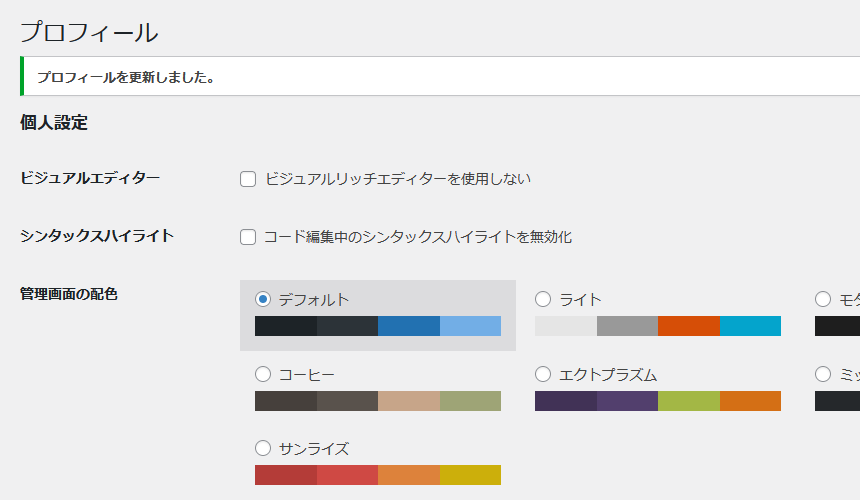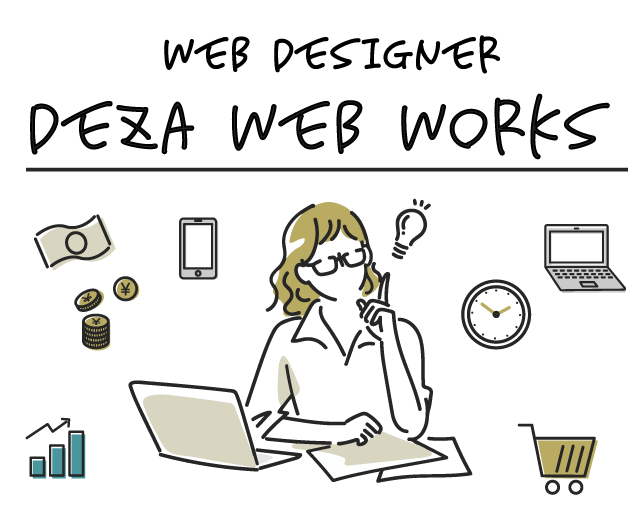WordPressでユーザー名を変更しようとしても「ユーザー名は変更できません。」と表示されてて、変更できないと困っていませんか?
一番簡単にユーザー名を変更する方法は、新規登録して旧ユーザー名を削除する方法です。新規登録せずに変更する場合は、ある程度の専門知識が必要です。
なお、削除作業は慎重に行ってください。当サイトはあくまで個人ブログサイトですので責任は負いかねます。ご心配な方は複数のサイトで調べてから作業してくださいね。
新規登録して旧ユーザー名を削除する方法
ユーザー名を変更したら記事はどうなる?
旧ユーザー名を削除するときに、変更することができます。誤った操作をすると記事が全部消えてしまうので要注意です。
まずは変えたいユーザー名で、新規ユーザーとして追加しよう
「ユーザー」から「新規追加」をクリック
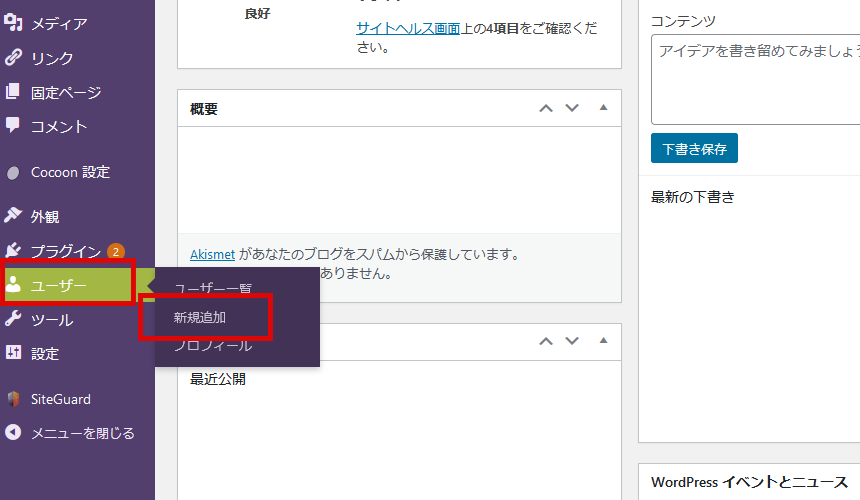
ユーザー名とメールアドレスを記載
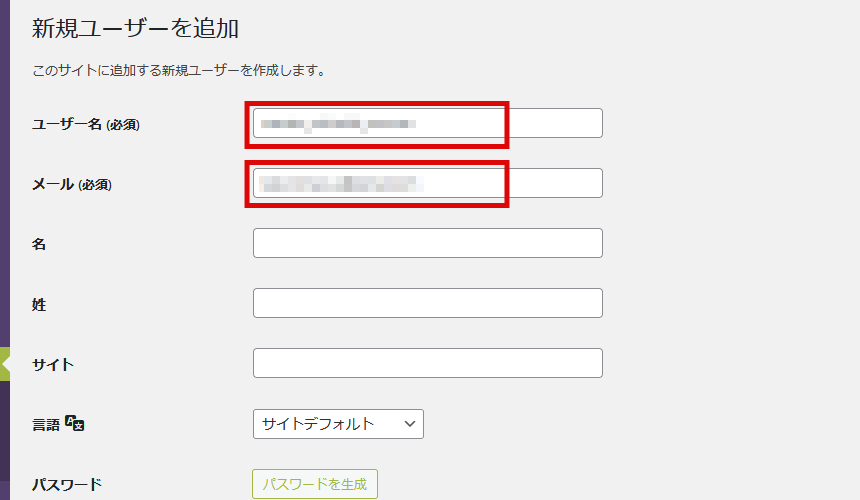
パスワードを控えて「管理者」に変更し「新規ユーザーを追加」
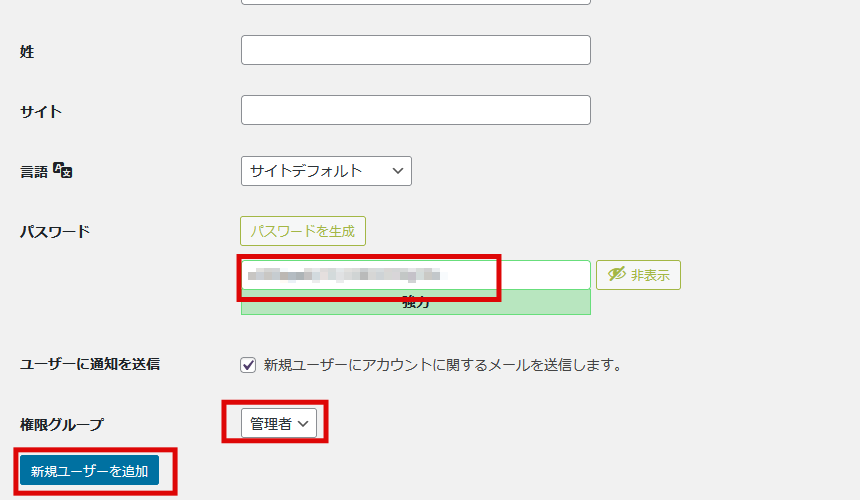
ユーザー名とパスワードを控えてログアウト
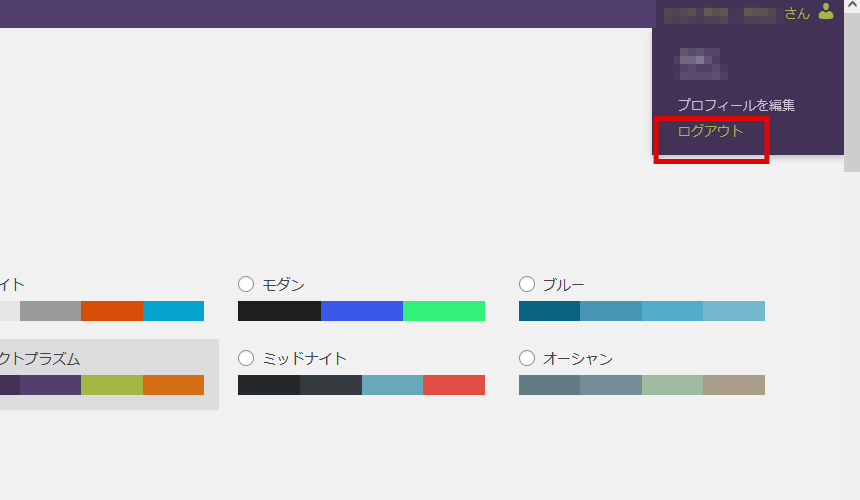
旧ユーザーを削除しよう
新規ユーザーでログイン
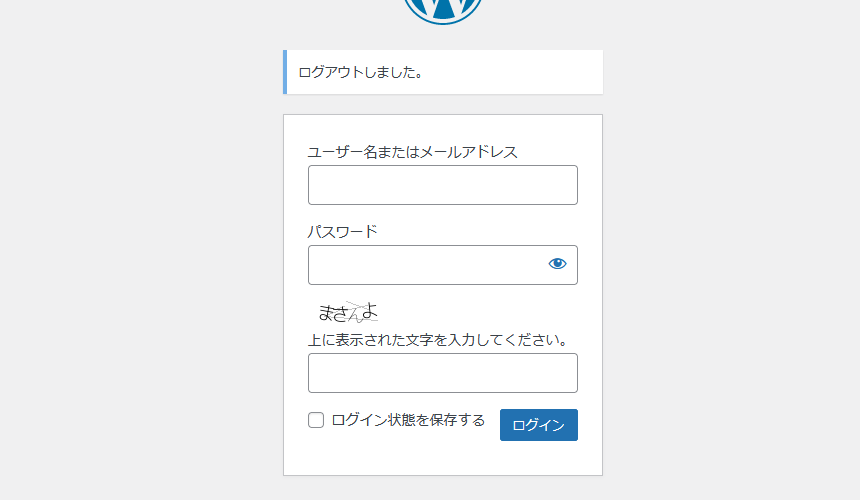
旧ユーザーにマウスをあてると「削除」と表示されるのでクリック
「ユーザー」の「ユーザー一覧」から旧ユーザー名にマウスをあてると「削除」が表示されます。クリックして削除に進みましょう。
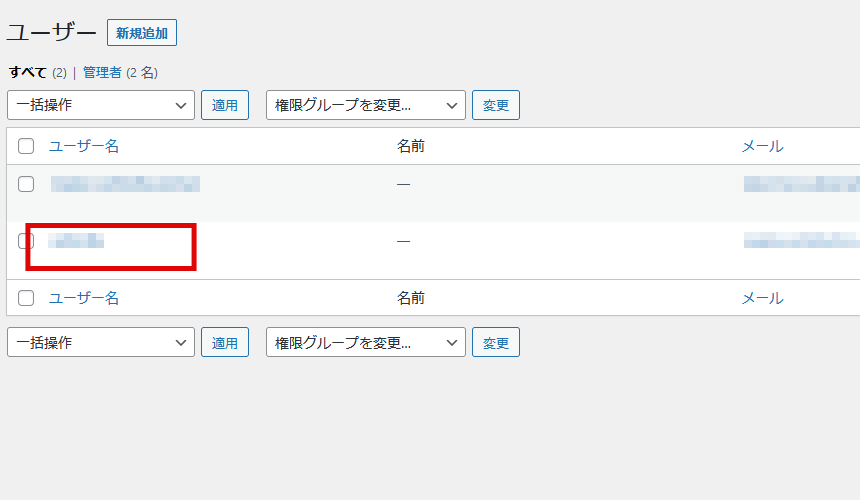
「すべてのコンテンツを以下のユーザーのものにする」を選んで「削除実行」をクリック
「すべてのコンテンツを以下のユーザーのものにする」を選んで、新規ユーザーを選択し「削除を実行」をクリックします。
「すべてのコンテンツを消去します。」にしてしまうと、記事が消えてしまうので要注意です!
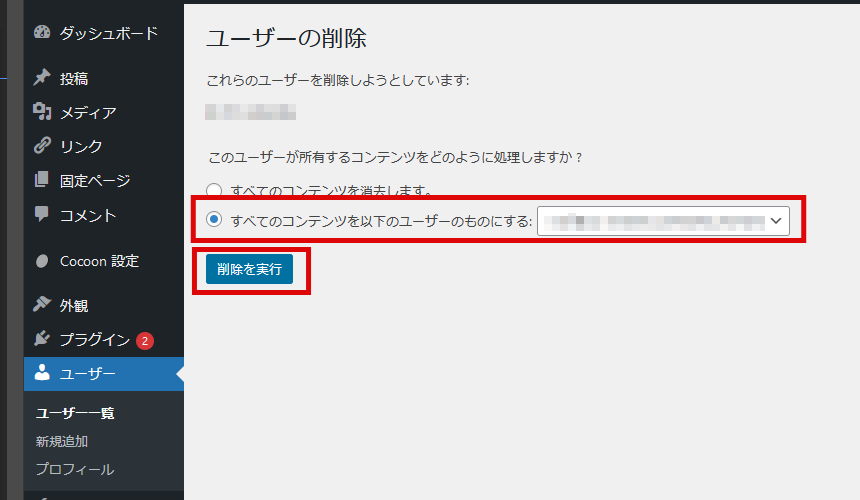
ブログ上での表示名やメールアドレスを変更しよう
「ユーザー」の「ユーザー一覧」から新規追加したユーザー名を選択し変更
「ユーザー」の「ユーザー一覧」から新規追加したユーザー名を選択し、ニックネームやメールアドレスを変更できます。
ブログ上での表示名を変えることは、セキュリティ対策にもなるのでオススメです。
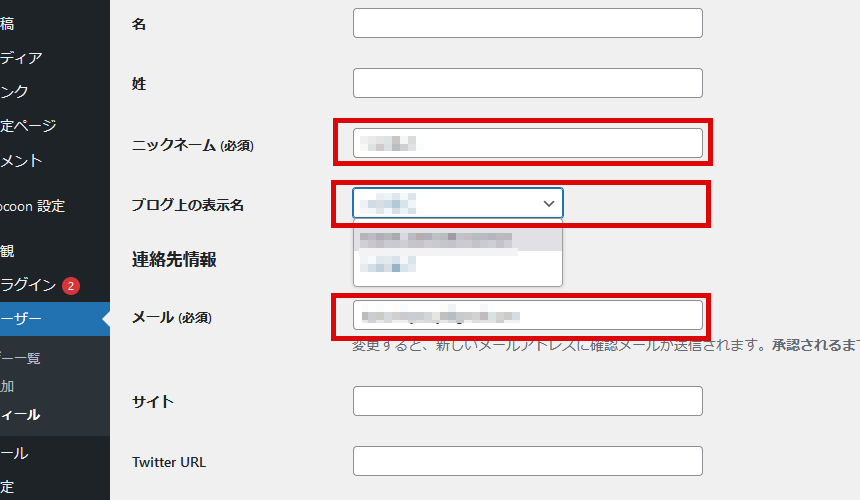
「プロフィール更新」をクリック
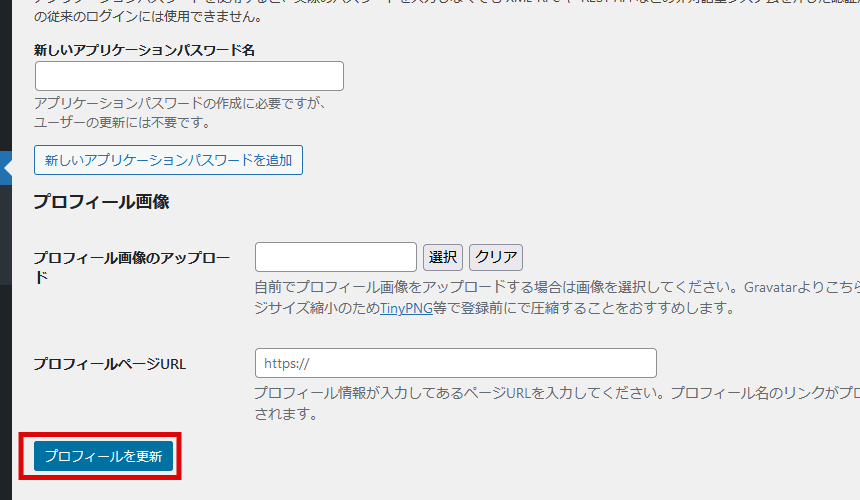
メールアドレスを変更したらメールが届く
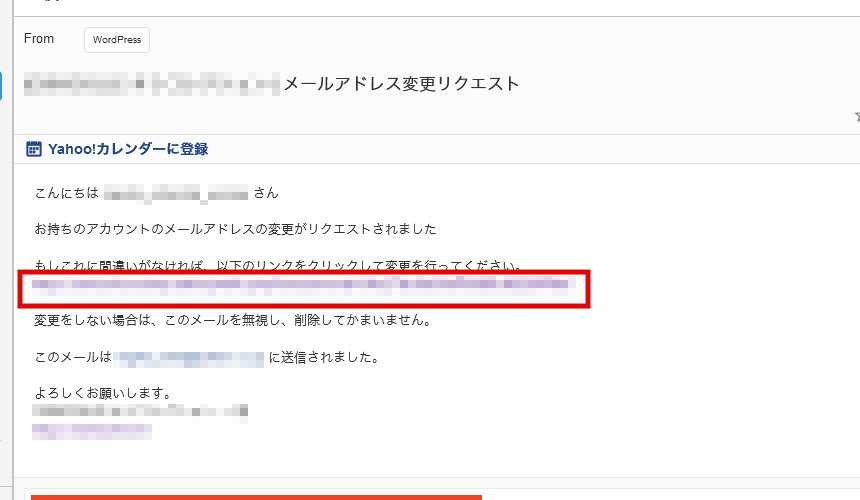
URLをクリックしたら変更完了